Toppvalg for den beste YouTube-videoredigeringsprogramvaren: Gratis og betalte alternativer
⏱ Lesetid: 9 min.
📅 Postet på: June 13th, 2024
Å lage fengslende YouTube-videoer krever mer enn bare en god idé; det krever riktig redigeringsprogramvare for å bringe denne visjonen til live.

Med utallige tilgjengelige alternativer kan det føles overveldende å finne den beste YouTube-videoredigeringsprogramvaren. Vi har silt gjennom støyen for å sette søkelyset på de beste verktøyene som passer for både nybegynnere og erfarne skapere.
Enten du leter etter kraftige funksjoner, brukervennlige grensesnitt eller budsjettvennlige alternativer, har vi dekket deg.
Før vi begynner, sørg for å sjekke ut våre videoredigerings- og videofilmingsguider hvis du ikke allerede har...
Redigering
Lær hvordan du redigerer YouTube-videoene dine på en måte som får seerne til å komme tilbake for mer. Fra verktøy til beste tips og triks, vi dekker alt her!
viddly.net
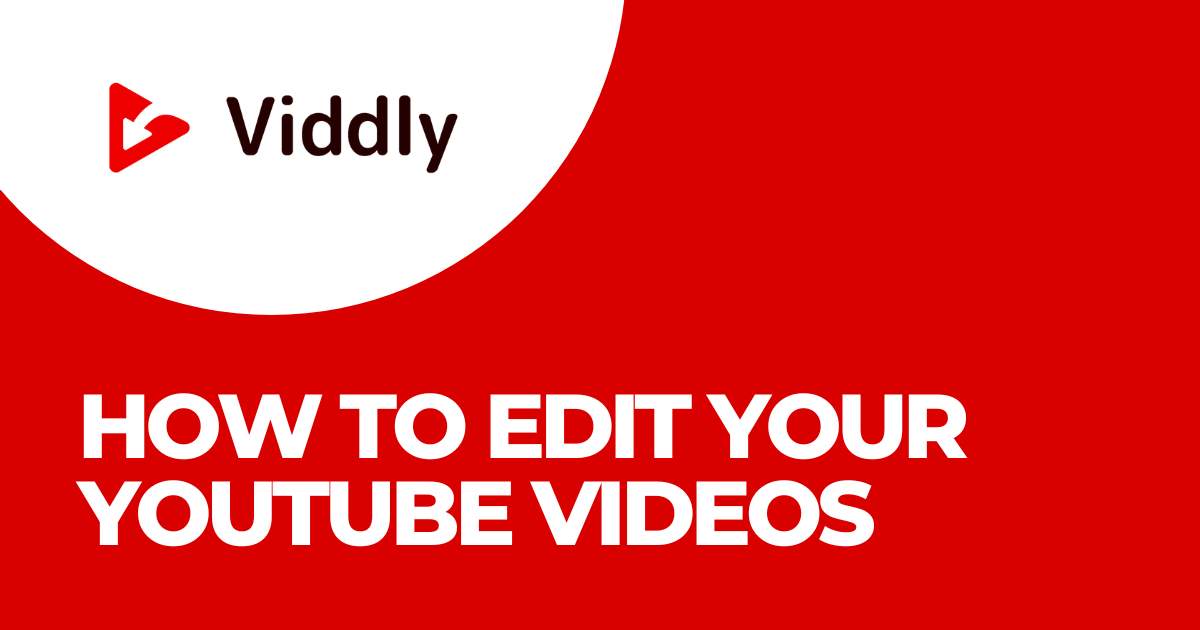
Filming
Her er alle de essensielle trinnene for å filme YouTube-videoer som fengsler seerne fra første sekund. Vi vil dele en videofilmingsguide som leder deg gjennom hele prosessen!
viddly.net
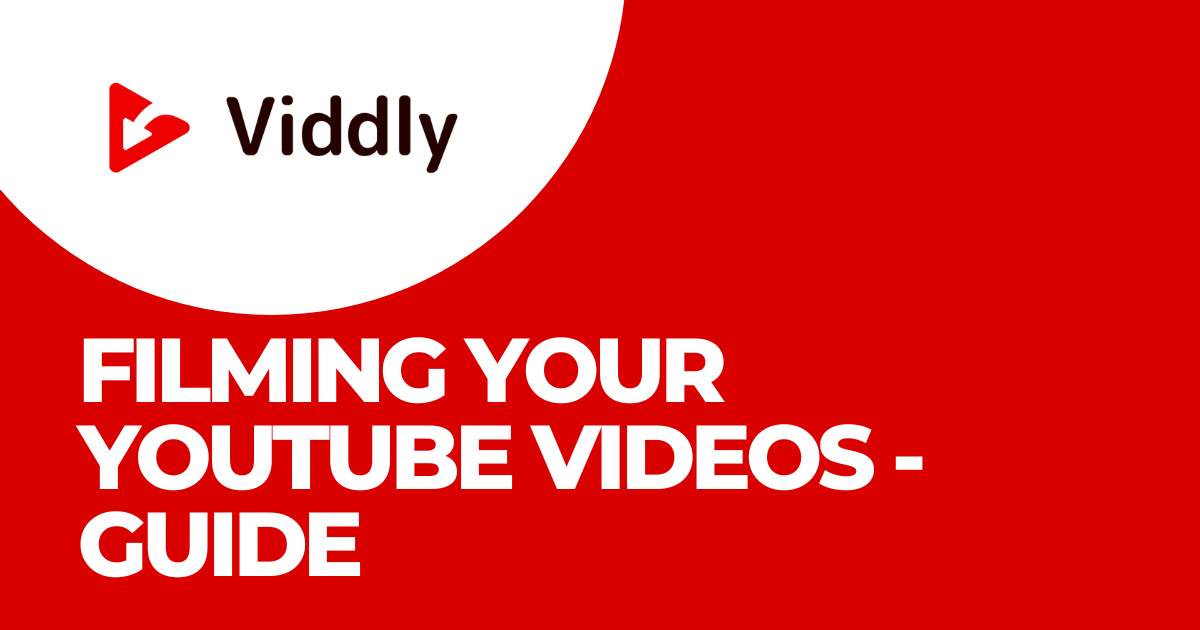
La oss dykke ned i den beste videoredigeringsprogramvaren som vil hjelpe deg å heve innholdet ditt og engasjere publikum som aldri før.
Viktige takeaways
Viktigheten av å velge riktig redigeringsprogramvare: Å velge riktig videoredigeringsprogramvare påvirker innholdets kvalitet, seerengasjement og den generelle kanalveksten.
Viktige funksjoner å vurdere: Når du velger et redigeringsverktøy, se etter brukervennlighet, en rekke redigeringsverktøy, kompatibilitet med flere videoformater og sømløse eksportalternativer til YouTube.
Populære gratis og betalte programvarealternativer: Gratis programvare som DaVinci Resolve, HitFilm Express, Lightworks og Shotcut tilbyr en rekke nyttige funksjoner, mens betalte alternativer som Adobe Premiere Pro, Final Cut Pro og CyberLink PowerDirector gir avanserte funksjoner som er ideelle for profesjonell kvalitet videoer.
Komme i gang med den valgte programvaren: Installasjon, import av den første videoen og mestring av grunnleggende redigeringsteknikker er de første trinnene for effektiv bruk av den valgte videoredigeringsprogramvaren.
Avanserte redigeringstips: Å inkludere grafikk og tekst, optimalisere lydkvaliteten og utføre fargekorrigering og gradering kan forbedre produksjonskvaliteten til YouTube-innholdet ditt betydelig.
Feilsøking av vanlige problemer: Løs vanlige problemer som programvarekrasj, eksportfeil og kompatibilitetsproblemer med videofiler for å sikre en jevn redigeringsopplevelse.
Viktigheten av å velge riktig redigeringsprogramvare
Å velge riktig videoredigeringsprogramvare bestemmer kvaliteten og appellen til innholdet ditt. Det påvirker seernes engasjement og den generelle kanalveksten.

Faktorer som påvirker seers engasjement
Redigeringsprogramvare påvirker flere faktorer som påvirker seers engasjement.
Visuell tiltrekning : Overganger, effekter og fargekorrigering av høy kvalitet forbedrer den visuelle appellen til videoer.
Profesjonalitet : Avanserte funksjoner som flerlagsredigering, bevegelsesgrafikk og lydforbedringer gir et profesjonelt preg.
Konsistens : Programvare med brukervennlige grensesnitt bidrar til å opprettholde visuell og tematisk konsistens på tvers av videoer, noe som er avgjørende for merkevarebygging.
Innvirkning på kanalens vekst
Riktig redigeringsprogramvare påvirker kanalens vekst direkte.
Tidseffektivitet : Verktøy som effektiviserer redigeringsprosesser sparer tid, og muliggjør hyppigere opplastinger.
Publikumsbevarelse : Engasjerende innhold holder seerne til å se lenger, øker seertiden og øker synligheten i YouTubes algoritmer.
Inntektsgenerering : Profesjonelt utseende videoer tiltrekker seg flere abonnenter og visninger, noe som fører til bedre inntektsgenereringsmuligheter.
Ved å forstå disse elementene kan skapere velge redigeringsprogramvare som forbedrer innholdskvaliteten og støtter veksten deres på YouTube.
Nøkkelfunksjoner å vurdere i YouTubes videoredigeringsprogramvare
Å velge den beste videoredigeringsprogramvaren påvirker innholdskvaliteten og effektiviteten vår direkte. Her er viktige funksjoner å vurdere:
Brukervennlighet
Brukergrensesnittdesign påvirker vår evne til å navigere og bruke programvaren effektivt.

Intuitive grensesnitt, dra-og-slipp-funksjoner og tilpassbare arbeidsområder forenkler redigeringsprosessen. For nybegynnere kan programvare med veilede opplæringsprogrammer og brukervennlige kontroller gjøre læringen enklere og raskere.
En rekke redigeringsverktøy
Kvalitetsprogramvare tilbyr et omfattende sett med redigeringsverktøy som trimming, splitting og sammenslåing av videoer. Avanserte verktøy inkluderer fargekorrigering, lydforbedring og effektbiblioteker (f.eks. overganger, tekstoverlegg).
Tilgang til ulike verktøy gjør oss i stand til å lage visuelt engasjerende og profesjonelt innhold effektivt.
Kompatibilitet med forskjellige videoformater
Programvare som støtter ulike videoformater som MP4, MOV, AVI og mer sikrer fleksibilitet. Denne kompatibiliteten gjør det mulig å importere råmateriale fra flere enheter (f.eks. kameraer, smarttelefoner) uten problemer med konvertering.
Effektiv koding og dekoding sikrer jevne redigeringsprosesser og reduserer problemer med formatinkompatibilitet.
Eksporter alternativer til YouTube
Alternativer for direkte eksport til YouTube effektiviserer arbeidsflyten vår betydelig. Denne funksjonen lar deg stille inn optimale oppløsninger (f.eks. 1080p, 4K) og formater som passer for YouTube.
Integrasjon med vår YouTube-kanal for direkte opplasting sparer tid og sikrer bevaring av videokvalitet. Maksimering av disse alternativene forbedrer produktiviteten vår og effektiviteten ved levering av innhold.
Populær YouTube-videoredigeringsprogramvare
Å velge riktig videoredigeringsprogramvare kan heve kvaliteten på YouTube-innholdet ditt betydelig. Her er noen populære alternativer skreddersydd for ulike behov og budsjetter.
Gratis redigeringsprogramvare
Tallrike gratis programvarealternativer for videoredigering passer både for nybegynnere og erfarne redaktører.
DaVinci Resolve tilbyr et robust sett med profesjonelle verktøy uten kostnad. Denne programvaren støtter 8K-redigering, visuelle effekter og høykvalitets fargekorrigering, noe som gjør den til et solid valg for seriøse innholdsskapere.
HitFilm Express er et annet gratis verktøy med avanserte funksjoner som 3D-komponering og over 410 effekter og forhåndsinnstillinger.
For brukere som trenger et mer enkelt grensesnitt, gir Lightworks en brukervennlig opplevelse samtidig som det tilbyr kraftige verktøy som sanntidseffekter og multicam-redigering.
Et annet populært valg er Shotcut , som støtter et bredt spekter av videoformater og har et intuitivt grensesnitt perfekt for nybegynnere.
Software Name | Notable Features | Platform Compatibility
|
|---|---|---|
DaVinci Resolve | 8K editing, visual effects, color correction | Windows, macOS, Linux |
HitFilm Express | 3D compositing, 410+ effects and presets | Windows, macOS |
Lightworks | Real-time effects, multicam editing | Windows, macOS, Linux |
Shotcut | Wide format support, intuitive interface | Windows, macOS, Linux |
Dette utvalget av gratis redigeringsprogramvare er allsidig og i stand til å møte grunnleggende til avanserte redigeringsbehov, og bidrar til å forbedre kvaliteten på YouTube-videoene dine effektivt uten å pådra seg ekstra kostnader.
Betalt redigeringsprogramvare
Betalt videoredigeringsprogramvare gir ofte overlegne funksjoner og større fleksibilitet sammenlignet med gratisalternativer, noe som gjør innholdsskapere i stand til å produsere høykvalitets YouTube-videoer effektivt.
Avanserte funksjoner i betalte verktøy
Avanserte verktøy i betalt redigeringsprogramvare gir forbedrede funksjoner som er avgjørende for profesjonell videoproduksjon.
Funksjoner inkluderer vanligvis:
multi-cam redigering,
avansert fargegradering,
bevegelsessporing,
3D videoredigering.
For eksempel støtter Adobe Premiere Pro redigering av flere kameraer, noe som muliggjør sømløs veksling mellom kameravinkler.
Final Cut Pro tilbyr avansert fargegradering med funksjonssettet Color Wheels and Curves, som gir presisjon i fargekorreksjon.
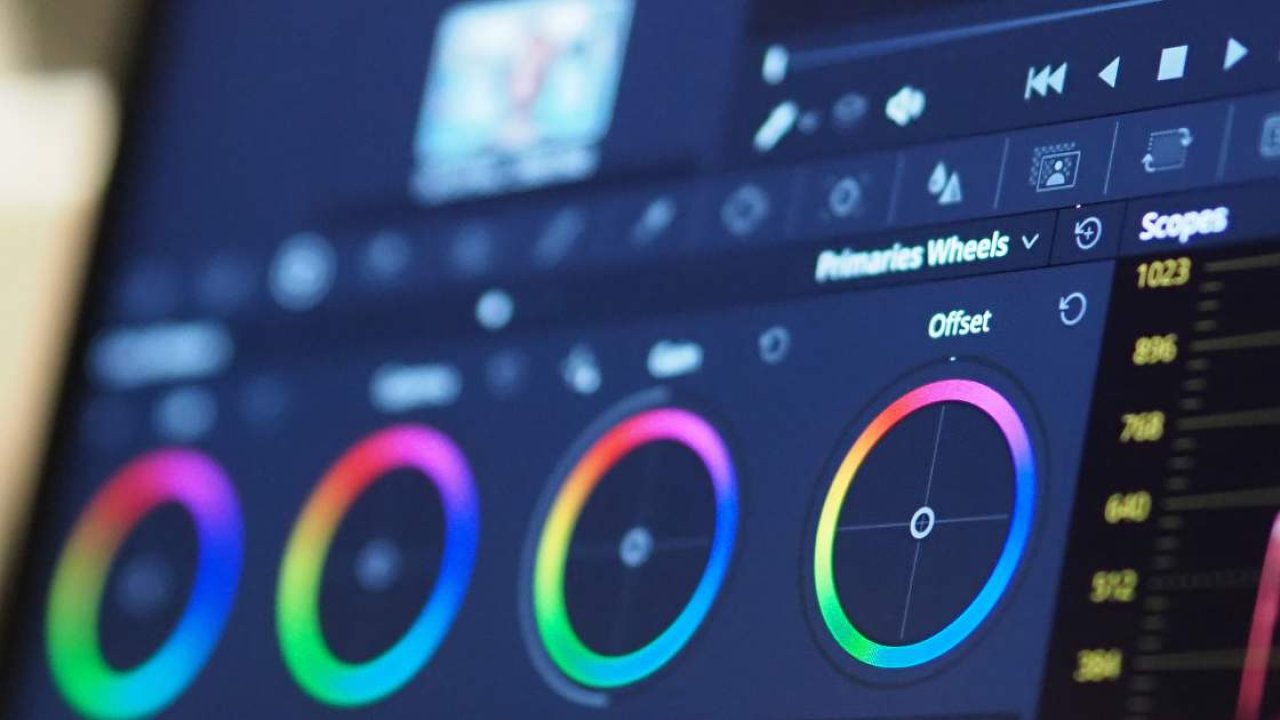
Bevegelsessporing er en enestående funksjon i CyberLink PowerDirector, som muliggjør presis objektsporing og effektapplikasjon.
Disse avanserte verktøyene gjør det mulig for brukere å oppnå kreative og polerte resultater som ikke er mulig med grunnleggende redigeringsprogramvare.
Kostnad-nytte-analyse av investering i betalt programvare
Å investere i betalt videoredigeringsprogramvare gir mange fordeler som rettferdiggjør kostnadene. Selv om den første investeringen kan være betydelig, oppveier avkastningen i form av spart tid, produsert kvalitet og tilgjengelige profesjonelle funksjoner kostnadene.
Adobe Premiere Pro, for eksempel, koster rundt $20,99 per måned, men inkluderer regelmessige oppdateringer, omfattende ressursbibliotek og overlegen kundestøtte.
Final Cut Pro belaster en engangsavgift på $299,99, og gir livstidstilgang uten gjentakende kostnader, noe som gjør det kostnadseffektivt for langsiktige brukere.
CyberLink PowerDirector tilbyr årlige oppdateringer og funksjoner til rundt $99,99 årlig.
Disse investeringene øker produktiviteten, tilbyr omfattende verktøy og støtter høyere produksjonsverdier, noe som påvirker YouTube-kanalveksten og seerengasjementet positivt.
Hvordan komme i gang med den valgte redigeringsprogramvaren
Når du har valgt redigeringsprogramvare, er neste trinn å lære hvordan du bruker den effektivt. Hvert verktøy har unike funksjoner, men de grunnleggende trinnene for å komme i gang er generelt like.
Sette opp programvaren
Installer redigeringsprogramvaren ved å følge instruksjonene på skjermen fra programvareleverandøren. De fleste programvareapplikasjoner krever brukerregistrering, selv for gratisversjoner som DaVinci Resolve.
Etter installasjonen konfigurerer du programvareinnstillingene slik at de samsvarer med dine systemegenskaper og personlige preferanser. Juster for eksempel ytelsesinnstillingene for å optimalisere hastighet og respons.
Importerer din første video
Åpne den valgte videoredigeringsprogramvaren og lag et nytt prosjekt. Finn "Importer" eller "Legg til media"-knappen, vanligvis funnet i hoveddashbordet eller verktøylinjen.
Klikk på den og velg videofilen du vil redigere fra din lokale lagring. Hvis du jobber med innhold fra YouTube, bør du vurdere å bruke en YouTube-nedlaster for å få tak i råopptakene. Sørg for at videoformatet er kompatibelt med programvaren for å unngå importproblemer.
Grunnleggende redigeringsteknikker
Når du har importert videoen, drar du den til tidslinjen for å begynne å redigere. Lær å kutte og trimme klips for presisjon. Bruk verktøyet "Kutt" eller "Blade" for å fjerne uønskede deler.
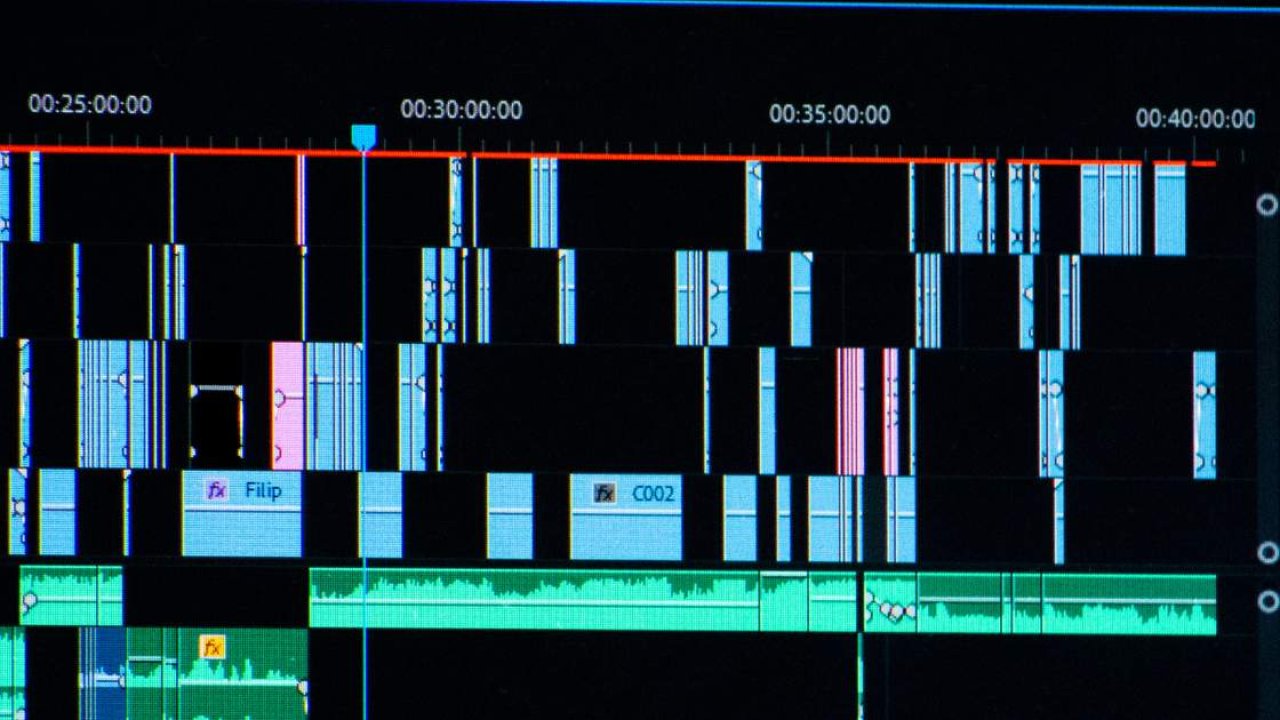
Legg til overganger mellom klippene for å sikre jevn visuell flyt. Eksperimenter med grunnleggende effekter som å justere lysstyrke, kontrast og legge til tekstoverlegg for å gjøre innholdet ditt engasjerende.
Disse grunnleggende teknikkene legger grunnlaget for avanserte redigeringer og utforsker spesialiserte funksjoner senere.
Ved å mestre disse innledende trinnene kan vi sikre en jevn start med den valgte redigeringsprogramvaren, og legge grunnlaget for å lage YouTube-videoer av profesjonell kvalitet.
Tips for avansert redigering
Forbedre videoproduksjonskvaliteten ved å mestre disse avanserte redigeringsteknikkene. Oppgraderte redigeringsmetoder kan øke effekten av YouTube-innhold betydelig.
Inkorporerer grafikk og tekster
Integrer grafikk og tekst sømløst for å øke seernes engasjement. Bruk keyframe-animasjon til å animere tekst og grafikk for dynamiske bilder.

Bruk maler som er tilgjengelige i programvaren for å opprettholde konsekvent merkevarebygging. I tillegg kan du legge til lavere tredjedeler for å vise tilleggsinformasjon som sosiale medier-håndtak eller navn på personer som vises i videoen.
Justering av lyd for bedre kvalitet
Optimaliser lyden for å sikre klarhet og balanse. Normaliser lydnivåer på tvers av forskjellige klipp for å opprettholde konsekvent volum.
Bruk lydeffekter som utjevning og støyreduksjon for å fjerne bakgrunnsstøy og forbedre vokalens klarhet. Synkroniser bakgrunnsmusikk med voiceovers for å unngå overveldende talepartier. Sørg for at lydovergangene er jevne for å unngå brå endringer.
Fargekorreksjon og gradering
Bruk fargekorrigering for å fikse eksponeringsproblemer og riktig hvitbalanse. Bruk fargegradering for å skape en bestemt stemning eller utseende.
Bruk programvareverktøy for å justere fargetoner, metning og kontrast for et enhetlig utseende. Bruk LUT-er (oppslagstabeller) for å fremskynde karakterprosessen og oppnå profesjonelle resultater raskt. Separer fargekorreksjon og fargegradering i distinkte faser for bedre kontroll over det endelige resultatet.
Disse avanserte redigeringsteknikkene spiller en avgjørende rolle i å avgrense YouTube-innhold, noe som fører til høyere seerbeholdenhet og mer overbevisende videoer.
Feilsøking av vanlige problemer
Når du bruker videoredigeringsprogramvare for YouTube, er det vanlig å støte på problemer. Her er løsninger på hyppige problemer:
Programvarekrasj og feil
Krasj oppstår av flere årsaker. Utilstrekkelige systemressurser kan føre til ustabilitet. Sørg for at datamaskinen oppfyller programvarens krav. Å kjøre systemoppdateringer og oppdatere programvaren kan også løse mange feil. Hvis problemet vedvarer, hjelper det ofte å installere programvaren på nytt.
Problemer med eksport av videoer
Mislykket eksport frustrerer brukere. Først må du kontrollere nok lagringsplass. Still inn eksportkvaliteten og formatet som passer for YouTube. Feil innstillinger kan forårsake feil. Oppdatering av programvaren kan fikse eksportfeil. Hvis problemene vedvarer, bruk programvarens fellesskapsfora eller støttekanaler for veiledning.
Kompatibilitetsproblemer med videofiler
Inkompatible filformater hindrer redigering. Konverter filer til et format programvaren støtter. Programvare som Handbrake kan bidra til å konvertere filer effektivt. Importinnstillingene bør samsvare med filens attributter. Hvis problemene vedvarer, kan det være løsningen å bruke en annen redigeringsprogramvare med bredere formatkompatibilitet.
Konklusjon
Å velge riktig videoredigeringsprogramvare er avgjørende for å heve YouTube-innholdet vårt. Enten vi velger gratis alternativer som DaVinci Resolve og HitFilm Express eller investerer i betalt programvare som Adobe Premiere Pro Final Cut Pro eller CyberLink PowerDirector, har hvert valg sine egne fordeler.
Ved å mestre grunnleggende og avanserte redigeringsteknikker kan vi forbedre produksjonskvaliteten betydelig. Å løse vanlige problemer sikrer en jevnere redigeringsprosess som lar oss fokusere på å lage engasjerende innhold. Med de riktige verktøyene og kunnskapen er vi godt rustet til å produsere profesjonelle og fengslende YouTube-videoer.
Ofte stilte spørsmål
Hva er den beste gratis videoredigeringsprogramvaren for YouTube-nybegynnere?
Gratis alternativer som DaVinci Resolve og HitFilm Express anbefales sterkt for nybegynnere. De tilbyr kraftige funksjoner uten kostnad, noe som gjør dem ideelle for de som nettopp har startet.
Er betalt videoredigeringsprogram verdt investeringen?
Ja, å investere i betalt programvare som Adobe Premiere Pro eller Final Cut Pro kan forbedre produksjonsverdiene betydelig, spare tid og tilby avanserte funksjoner som gratis programvare kan mangle.
Hvordan kommer jeg i gang med videoredigeringsprogramvare?
Begynn med å sette opp programvaren, importere videoene dine og lære grunnleggende redigeringsteknikker som å klippe, trimme og legge til overganger.
Hva er noen avanserte redigeringstips for YouTube-videoer?
Inkluder grafikk, juster lydkvaliteten og bruk fargekorrigeringsteknikker for å forbedre den visuelle og auditive appellen til videoene dine.
Hvordan kan jeg feilsøke programvarekrasj i videoredigeringsprogrammer?
Sørg for at programvaren er oppdatert, sjekk for systemkompatibilitet, og prøv å redusere prosjektbelastningen ved å lukke andre programmer for å forhindre krasj.
Hvorfor har jeg eksportproblemer med de redigerte videoene mine?
Eksportproblemer kan ofte løses ved å justere eksportinnstillingene, sørge for at programvaren og systemet er oppdatert, og se etter tilstrekkelig diskplass.
Hva bør jeg gjøre hvis videofilene mine ikke er kompatible med redigeringsprogramvaren?
Konverter videofilene dine til et kompatibelt format ved å bruke filkonverteringsverktøy eller innebygde funksjoner som er tilgjengelige i de fleste videoredigeringsprogramvare.
